BlackSmith là ứng dụng tạo Desktop ảo dành cho Windows với cơ chế hoạt động tương tự như Desktop Space của Mac.
Sau khi khởi động, biểu tượng chùm nho của BlackSmith sẽ xuất hiện thường trực bên dưới khay hệ thống. Mặc định, chương trình cung cấp cho bạn 4 desktop ảo, để chỉ định desktop chứa cửa sổ ứng dụng nào, bạn chỉ việc mở cửa sổ ứng dụng đó, nhấn chuột phải lên biểu tượng chùm nho bên dưới khay hệ thống, chọn tên cửa sổ ứng dụng rồi chọn tiếp desktop muốn chứa nó.
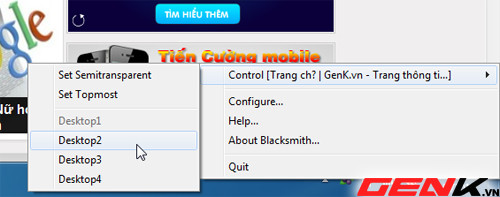
Muốn di chuyển qua lại giữa các desktop, bạn nhấn giữ nút cuộn giữa chuột, đồng thời kéo sang trái (desktop trước) hoặc sang phải (desktop sau).

Muốn xem hình ảnh thu nhỏ của bốn desktop, bạn nhấn giữ nút cuộn giữa chuột, đồng thời kéo lên trên. Với cách này, bạn vừa quan sát tổng thể danh sách cửa sổ ứng dụng trên từng desktop, lại vừa có thể chuyển đổi qua lại giữa các desktop.
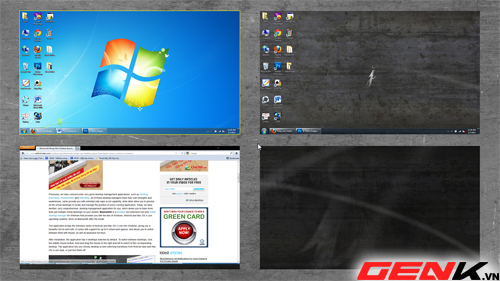
Muốn thu nhỏ cửa sổ ứng dụng trên một desktop bất kỳ, bạn chỉ việc nhấn giữ nút cuộn giữa chuột, đồng thời kéo xuống dưới.
Ngoài ra, BlackSmith còn cung cấp tính năng gọi nhanh các ứng dụng hiện có trên hệ thống thông qua shortcut của chúng, gọi là AppView. Rất đơn giản, bạn chỉ việc nhấn nút cuộn giữa chuột, danh sách shortcut của tất cả các ứng dụng sẽ xuất hiện trên màn hình.
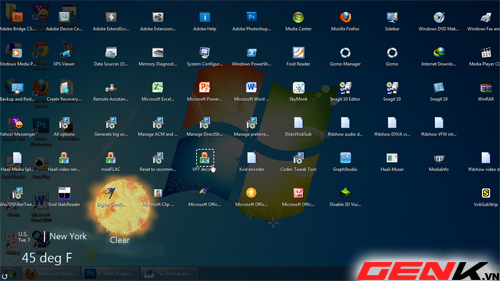
Trong trường hợp các shortcut không xuất hiện, bạn cần thiết lập chế độ AppView bằng cách nhấn chuột phải lên biểu tượng BlackSmith bên dưới khay hệ thống, chọn Configure.
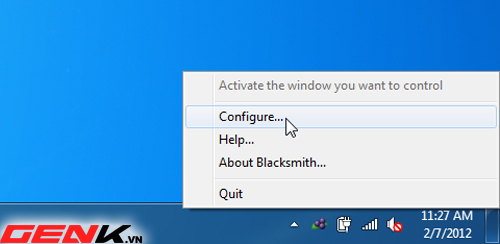
Chọn Tile all the installed programs bên cạnh mục AppView, nhấn Apply > OK.
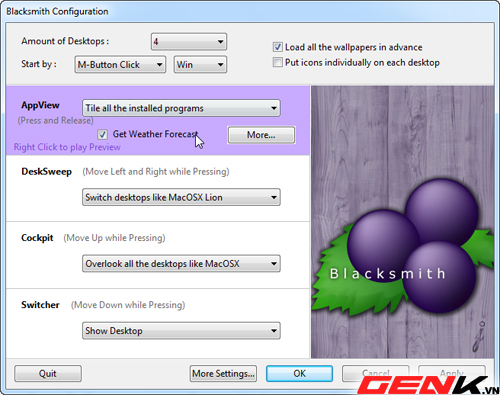
Bên cạnh giao diện Desktop Space của Mac, chương trình còn cung cấp cho bạn giao diện chuyển đổi qua lại giữa các ứng dụng theo phong cách Android vô cùng đẹp mắt. Bạn chỉ việc nhấn chuột phải lên biểu tượng chùm nho bên dưới khay hệ thống, chọn Configure, chọn tiếp Switch desktops like Android bên cạnh mục DeskSweep.
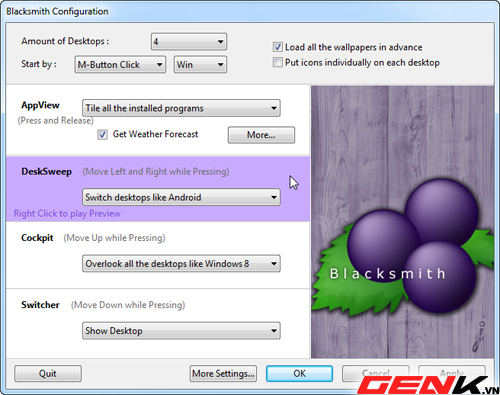

Mặc định, chương trình chỉ tạo sẵn 4 desktop ảo. Muốn tăng số lượng desktop ảo, bạn chỉ việc chọn số lượng cần dùng tại mục Amount of Desktops.
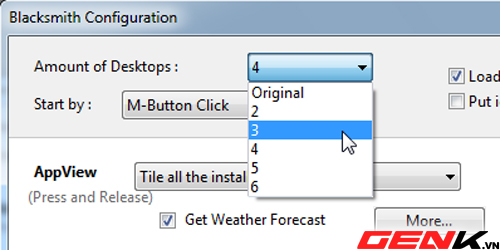
Để thiết lập chế độ ưu tiên nằm trên (luôn xuất hiện đè các cửa sổ ứng dụng khác) cho một cửa sổ ứng dụng, bạn chỉ việc mở cửa sổ ứng dụng đó, nhấn chuột phải lên biểu tượng chùm nho bên dưới khay hệ thống, chọn tên cửa sổ ứng dụng, chọn tiếp Set Topmost. Ngoài ra còn có tùy chọn Set Semitransparent giúp cửa sổ ứng dụng trở nên trong suốt.

BlackSmith 1.42 có dung lượng 7.3 MB, tương thích với mọi Windows, tải về miễn phí tại đây.
Tham khảo: Addictivetips



